
快速上手:U盘安装Win10系统的详细步骤
时间:2025-01-29 14:08:42
随着科技的进步,越来越多人选择将Windows 10作为他们日常使用的系统。安装系统听起来复杂,但其实通过U盘进行安装非常简单。今天,我就来和大家分享一下这个过程,带你一步步走过。
首先,我们需要准备一些东西:
- 一个至少8GB的U盘
- 一台能够连接互联网的电脑
- Windows 10的ISO镜像文件
- 一款U盘启动工具
准备U盘
确保你的U盘已经备份好重要数据,因为这个过程中我们需要格式化U盘,所有数据将会被删除。接下来,我们将通过U盘启动工具将Windows 10镜像写入U盘。
我个人推荐使用Rufus或者UltraISO这两个工具,它们的界面友好,操作简单。
使用Rufus制作启动U盘
以下是使用Rufus制作启动U盘的具体步骤:
- 下载并安装Rufus软件。
- 插入U盘,打开Rufus。
- 在“设备”选项中选择刚插入的U盘。
- 在“启动选择”部分,点击“选择”按钮,找到你下载的Windows 10 ISO文件。
- 选择正确的分区方案(MBR或GPT,具体选择取决于你的电脑驱动模式)。
- 点击“开始”,软件将开始格式化U盘并写入ISO文件。
进入BIOS并设置启动顺序
完成U盘制作后,接下来我们需要让电脑从U盘启动。你需要重新启动电脑并进入BIOS(通常是开机时按Del或者F2等键,具体视电脑品牌而定)。在BIOS中找到启动顺序(Boot Order)设置,将U盘调整为第一启动项。
这时你也许会问:“如果我不知道如何进入BIOS该怎么办?”其实你可以在开机时多次按下菜单键,通常会弹出一个菜单,允许你选择启动介质。
安装Windows 10系统
设置完成后,保存并退出BIOS。这时电脑将从U盘启动,接下来就进入了Windows 10的安装界面。以下是安装的步骤:
- 选择语言、时间和键盘输入法,然后点击“下一步”。
- 点击“现在安装”。
- 输入激活码,或者选择稍后激活。
- 选择安装类型:选择“自定义:仅安装Windows”。
- 选择要安装Windows的硬盘(建议在安装前格式化目标分区)。
- 点击“下一步”,系统将开始安装。
安装后的配置
安装完成后,电脑将会重启,并进入Windows 10的初始设置界面。在这里,你需要设置一些基本信息,诸如网络连接、隐私设置、个性化配置等。
常见问题解答
在安装过程中,我也遇到了些小问题,以下是我整理的一些常见问题及解答:
- 问:为什么U盘无法被识别?
答:请确保U盘已经被格式化为FAT32或NTFS。再者,尝试更换USB接口或端口。 - 问:安装系统后能否恢复原系统?
答:如果你在安装前进行了完整的系统备份,是可以恢复的。
通过以上的步骤,你应该能够顺利地在U盘上安装Windows 10了。其实这整个过程并没有想象中那么复杂,只要按部就班来,操作起来就会游刃有余。如果你有疑问或其他经验,欢迎在评论区和我分享!

抖音账号封禁怎么办?抖音是现在大家都在玩的一款短视频app,很多小伙伴的抖音账号有被封禁的情况,那么抖音账号永久封禁怎么解封呢,一起来看看下面的方法介绍吧!
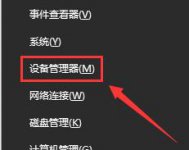
如果我们遇到win10待机蓝屏重启的问题,要怎么办呢,我们在开机的时候蓝屏可能是显卡驱动出现问题导致的,通过安全模式进入系统,接着打开设备管理器,点击更新驱动软件程序,也可

现在能够在网上找到的一键重装系统还是挺多的,比如小白一键重装系统,黑鲨装机大师,云骑士装机大师,装机吧一键重装系统等。其实一键重装系统软件在使用上区别不大,都是几步操

QoS(Quality of Service)服务质量,是网络的一种安全机制,是用来解决网络延迟和阻塞等问题的一种技术。 在正常情况下,如果网络只用于特定的无时间限制的应用系统,并不需要QoS,比如
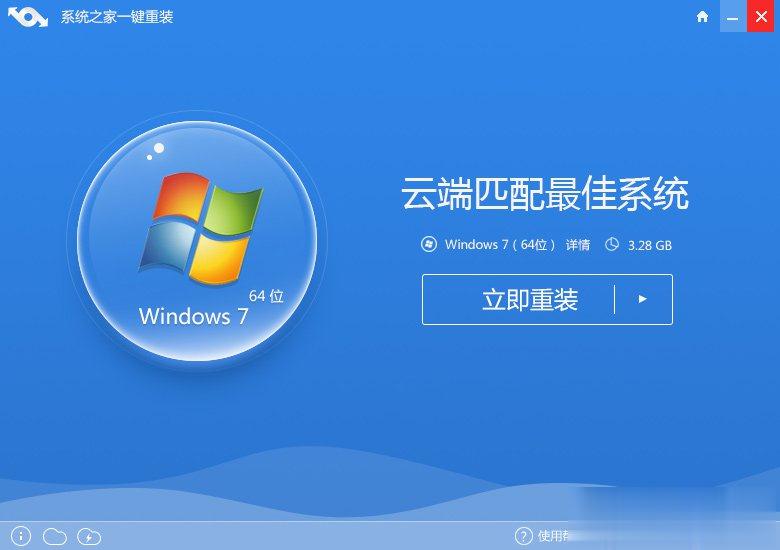
一键从重装系统 win7旗舰版怎么安装呢?重装系统win7着实是难倒了会使用电脑却不会一键重装系统的小白用户们,其实一键从重装系统win7旗舰版图文教程是非常简单的,不信,那就跟着小白小编一起来看看关于一键从重装系统win7旗舰版图文教程吧。 1. 系统之家一键重装工具

尽管很多的人升级了win10系统,但最终很多用户还是习惯使用win7系统,想要把 windows10下安装win7 ,windows10下安装win7,怎么换呢?windows10下安装win7,怎么进行降级系统呢?那么接下来,小编就
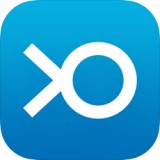
XYLink app下载-小鱼易连xylink是一款安全保密系统做的非常好的企业视频会议软件。XYLinkapp已经成功得到众多企事业单位认可。使用小鱼易连xylink可以让员工之间能够更加方便的沟通,您可以免费下载安卓手机XYLink。

神域之刃魔兽归来手游是一款MOBA类型的手游,神域之刃魔兽归来游戏有着非常多不同职业的英雄可以选择,游戏拥有精美画面,拥有流畅炫酷技能,高度还原MOBA竞技手游,给你超激情刺激

考试宝app是一款非常不错的手机在线学习软件,这里拥有超多丰富的题库,学生们可以在线免费刷题,轻松应对考试,大大的提供学习效率,有需的小伙伴们不要错过哦,快来点击下载安装

冰雪传奇高爆版为大家带来传奇世界的经典玩法,大家可以在游戏世界中成为一名强大的修士,喜欢的朋友不要错过哟,在游戏中你需要不断提升自己的等级,多余装备一

传奇塔防英雄传说下载,传奇塔防英雄传说是一款非常经典的策略塔防类手机游戏,该游戏拥有着全新的塔防玩法、炫酷的特效和精美的游戏画面设计。感兴趣的小伙伴们快来下载传奇塔防英雄传说手游试试吧!这是一款不错的游戏哟!










